La schermata blu della morte (BSOD) è uno dei problemi più frustranti che un utente di Windows può incontrare e sapere come identificare la causa del crash è una delle più importanti forme di risoluzione dei problemi di Windows Risoluzione dei problemi di Windows per i manubri Risoluzione dei problemi di Windows per Windows prende un sacco di cazzate per problemi al di fuori del suo controllo. Scopri i maggiori problemi che le persone incolpano in modo errato su Windows e come risolverli effettivamente. Leggi di più tutti dovrebbero imparare.
Ogni volta che si verifica un BSOD, Windows scarica alcune informazioni su di esso in un file sul PC, ma provare a dare un senso a questo file di dettagli può essere difficile. Un modo per rendere più facile la comprensione e la digest è usare BlueScreenView di NirSoft, uno strumento gratuito che trova questi file di dump e li visualizza in una forma più user-friendly.
Se stai risolvendo problemi con BSOD e scopri che questo strumento non preleva alcun file di dump, c'è la possibilità che Windows non li crei correttamente. I creatori di questo strumento hanno suggerito una correzione in modo da poter accedere nuovamente a queste importanti informazioni.
Aprire il pannello di controllo cercandolo nel menu Start. Una volta lì, fai clic sulla voce Sistema . Nella barra laterale sinistra, fai clic sul link Impostazioni avanzate di sistema . Vedrai alcune caselle: fai clic sul pulsante Impostazioni nella sezione Avvio e recupero .
Qui, ti interessa la parte inferiore dell'elenco. Dove vedi Scrivi informazioni di debug, cambia la casella di riepilogo a discesa nella memoria piccola e fai clic su OK . Queste modifiche non avranno effetto fino al riavvio, quindi fallo prima di continuare a risolvere gli schermi blu.
Dopo aver apportato questa modifica, attendi fino a quando non ottieni una schermata blu 7 Motivi più comuni Windows non risponde 7 Motivi più comuni Windows non risponde A volte, Windows si blocca e si blocca senza molte spiegazioni. La prossima volta che si soffre di un sistema non responsivo, rivedere queste sette cause comuni di rotture di Windows. Leggi di più . Esegui BlueScreenView e dovresti essere in grado di visualizzare correttamente i risultati. Per ulteriori suggerimenti, consulta i nostri consigli sulla risoluzione dei problemi relativi alle schermate blu Windows 10 che si blocca con una schermata blu della morte? Come risolverlo Windows 10 si blocca con una schermata blu della morte? Come risolvere il problema La schermata blu della morte ti ha rovinato la giornata? Arriva senza preavviso e persiste finché non risolvi il problema sottostante. Ti mostreremo alcuni semplici modi per risolvere il tuo BSOD. Leggi di più .
Hai mai avuto problemi ad accedere ai file di dump? Questo software ti aiuta a risolvere i problemi della schermata blu? Diteci nei commenti!
Immagine di credito: Dmitry A tramite Shutterstock.com

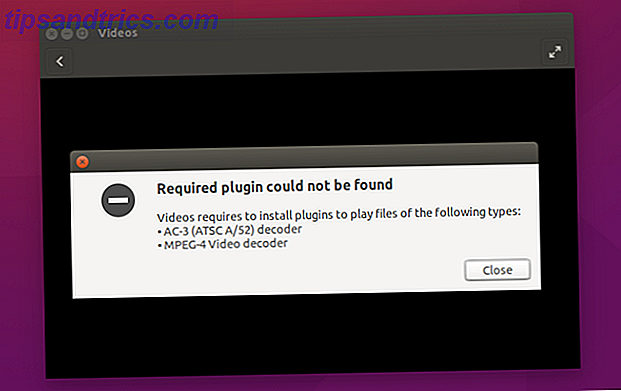
![Combina tutti i tuoi dischi rigidi in un unico contenitore di storage senza soluzione di continuità con LVM [Linux]](https://www.tipsandtrics.com/img/linux/598/combine-all-your-hard-drives-into-one-seamless-storage-container-with-lvm.jpg)
